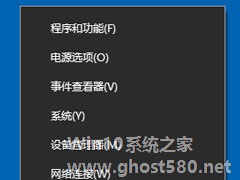-
Win10如何关闭用户账户控制提示?Win10关闭用户账户控制提示的方法
- 时间:2024-11-15 01:39:38
大家好,今天Win10系统之家小编给大家分享「Win10如何关闭用户账户控制提示?Win10关闭用户账户控制提示的方法」的知识,如果能碰巧解决你现在面临的问题,记得收藏本站或分享给你的好友们哟~,现在开始吧!
我们在使用Win10系统的电脑安装程序或者其他情况时,经常会弹出用户账户控制的提示框,这导致很多小伙伴使用起来非常的不适用,那么遇到这种应该应该怎么办呢?下面就和小编一起来看看Win10系统关闭用户账户控制提示的方法吧。
Win10关闭用户账户控制提示的方法
1、在键盘上按下“win+R”。

2、然后在弹出的运行窗口中输入:msconfig,点击确定。

3、然后在弹出的窗口中,选择工具,找到“更改UAC设置 更改用户账户控制设置”,点击“启动”。

4、将其调整到“从不通知”,然后点击“确定”。

以上就是关于「Win10如何关闭用户账户控制提示?Win10关闭用户账户控制提示的方法」的全部内容,本文讲解到这里啦,希望对大家有所帮助。如果你还想了解更多这方面的信息,记得收藏关注本站~
『Win10系统之家独家♀使★用!』
相关文章
-

Win10如何关闭用户账户控制提示?Win10关闭用户账户控制提示的方法
我们在使用Win10系统的电脑安装程序或者其他情况时,经常会弹出用户账户控制的提示框,这导致很多小伙伴使用起来非常的不适用,那么遇到这种应该应该怎么办呢?下面就和小编一起来看看Win10系统关闭用户账户控制提示的... -
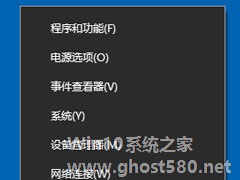
最近有Win10用户反映,在安装软件或者运行程序的时候,系统总是会弹出用户账户控制提示,每次都还要去点击是或者否,才能继续进行操作,这让用户非常的厌烦。那么,Win10要如何关闭用户账户控制呢?接下来,我们就一起往下看看Win10关闭用户账户控制的方法。
方法/步骤
1、右击开始,选择运行(Win+R键);
2、输入gpedit.msc,回车; Win10用户账户控制总是弹出来怎么永久关闭?很多使用win10系统的用户都会遇到一种情况,那就是在打开某些软件或者进行某些设置更改的时候会出现一个用户账户控制弹窗,询问是否允许更改,很烦人,大家不希望以后再次出现...
Win10用户账户控制总是弹出来怎么永久关闭?很多使用win10系统的用户都会遇到一种情况,那就是在打开某些软件或者进行某些设置更改的时候会出现一个用户账户控制弹窗,询问是否允许更改,很烦人,大家不希望以后再次出现... 有Win10系统用户跟小编反映自己的电脑用户账户控制打不开了,不知道是怎么回事?导致这个问题的原因应该是电脑登录的用户账户没有管理员权限。那下面我们就来看看详细的解决教程。解决办法:1、首先注销正在登陆的用户账...
有Win10系统用户跟小编反映自己的电脑用户账户控制打不开了,不知道是怎么回事?导致这个问题的原因应该是电脑登录的用户账户没有管理员权限。那下面我们就来看看详细的解决教程。解决办法:1、首先注销正在登陆的用户账...
- Win10教程
-
-
操作系统排行榜
更多>> -
- Ghost Win8.1 64位 老机精简专业版 V2023.02
- 【老机专用】Ghost Win8 32位 免费精简版 V2022.01
- 【致敬经典】Ghost Windows8 64位 免激活正式版 V2021.08
- 微软Windows8.1 32位专业版免激活 V2023.05
- Windows11 22H2 (22621.1778) X64 游戏美化版 V2023.06
- Windows11 22H2 (22621.1778) X64 专业精简版 V2023.06
- 笔记本专用 Ghost Win10 64位 专业激活版(适用各种品牌) V2022.08
- GHOST WIN8 X86 稳定专业版(免激活)V2022.07
- Windows8.1 64位 免费激活镜像文件 V2022.07
- Windows 8.1 64位 极速纯净版系统 V2022
-
Win10教程排行榜
更多>> -
- Win10双系统如何删除一个?Win10双系统删除其中一个的方法
- Win10提示此站点不安全怎么办?Win10提示此站点不安全的解决方法
- Win10经常提示assertion failed怎么办?Win10经常提示assertion failed的解决方法
- Win10如何进入高级选项?Win10进入高级选项的方法
- ROG幻14如何重装系统?重装ROG幻14笔记本的方法
- Win10玩地平线5闪退怎么办?Win10玩地平线5闪退的解决方法
- Win10玩NBA2K23闪退怎么办?Win10玩NBA2K23闪退的解决方法
- Win10网络栏只剩下飞行模式怎么办?Win10网络栏只剩下飞行模式的解决方法
- Win10玩Dota2卡顿怎么办?Win10玩Dota2卡顿的解决方法
- Win10系统怎么还原到某个时间点?Win10系统还原方法教学
- 热门标签
-